데이터베이스 연결 설정 오류를 수정하는 방법
게시 됨: 2022-06-21"데이터베이스 연결 설정 오류"는 일반적인 WordPress 오류이며 특히 초보자에게는 당황할 수 있습니다. 이는 웹사이트 내에서 오류가 발생하면 다른 웹사이트 콘텐츠를 볼 수 있는 위치에 없기 때문입니다. 텍스트가 있는 빈 화면만 있습니다.
이 오류는 사이트에서 아무 것도 볼 수 있는 위치에 있지 않기 때문에 사이트 사용자에게 실망을 줄 수 있습니다. 다행히 이 오류는 수정할 수 있습니다. 이 오류를 가능한 빨리 수정하는 것이 중요합니다.
이 기사에서는 "데이터베이스 연결 설정 오류"가 무엇인지, 일반적인 원인과 오류 수정 방법을 살펴보겠습니다.
목차
"데이터베이스 연결 설정 오류"란 무엇입니까?
오류의 일반적인 원인
WordPress에서 "데이터베이스 연결 설정 오류"를 수정하는 방법
- 데이터베이스 로그인 자격 증명 확인
- WordPress 데이터베이스 복구
- 테마 및 플러그인 확인
- 손상된 WordPress 파일 수정
- 호스팅 제공업체에 문의
결론
"데이터베이스 연결 설정 오류"란 무엇입니까?
이 오류는 기본적으로 사이트가 데이터베이스에 연결할 수 있는 위치에 있지 않음을 의미합니다.
오류를 완전히 이해하기 위해 WordPress 콘텐츠 관리 시스템의 작동 방식을 먼저 살펴보겠습니다.
WordPress는 제대로 작동하기 위해 두 가지 기술에 의존합니다. 여기에는 서버 측 프로그래밍 언어인 PHP와 데이터베이스 서버인 MySQL이 포함됩니다.
WordPress의 모든 기능은 PHP로 코딩된 정적 파일에 정의되어 있습니다. 반면에 MySQL 데이터베이스 서버는 WordPress 데이터베이스를 관리합니다. WordPress 데이터베이스는 게시물, 페이지 및 미디어 항목과 같은 웹사이트 내의 모든 데이터를 저장합니다.
사용자가 브라우저 내에서 URL을 입력하면 PHP는 데이터베이스에서 콘텐츠를 가져오고 이 콘텐츠는 브라우저에 표시됩니다. 사용자에게 "데이터베이스 연결 설정 중 오류"가 표시되면 PHP가 요청된 콘텐츠를 가져오기 위해 데이터베이스에 연결할 수 없음을 의미합니다.
다음은 오류의 샘플 표시입니다.
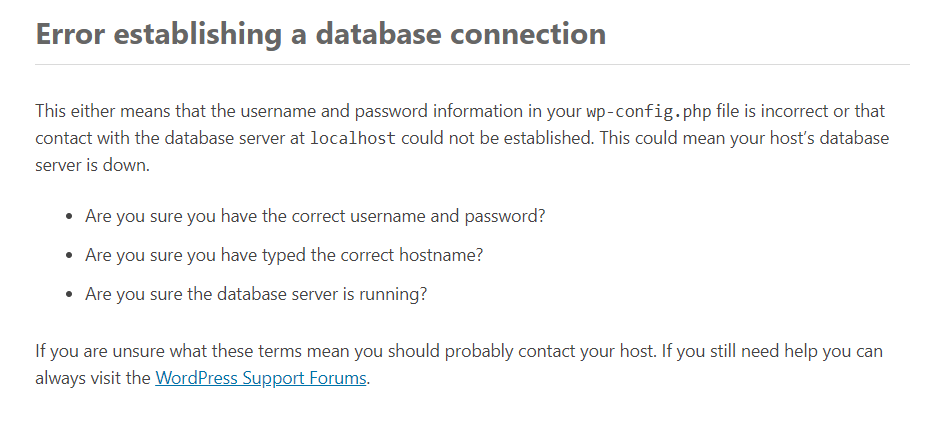
위의 스크린샷에서는 PHP-MySQL 연결이 없으므로 오류가 생성됩니다.
오류의 일반적인 원인
"데이터베이스 연결 설정 오류"가 발생하는 데는 여러 가지 이유가 있습니다. 그 중 일부는 다음과 같습니다.
잘못된 데이터베이스 자격 증명
이것은 실제로 이 오류의 보고된 일반적인 원인 중 하나입니다.
로그인하기 위해 사용자 이름과 비밀번호가 필요한 WordPress 대시보드와 유사하게 웹사이트에서도 데이터베이스에 연결하기 위해 자격 증명이 필요합니다. 이러한 자격 증명이 변경되면 웹 사이트에서 "데이터베이스 연결 설정 오류"를 표시합니다.
서버 과부하
서버에 주어진 시간에 처리할 수 있는 것보다 많은 요청이 있을 수 있는 경우 "데이터베이스 연결 설정 오류"가 발생할 수도 있습니다.
이는 공유 호스팅에서 실행되는 웹사이트에서 특히 일반적입니다.
손상된 데이터베이스
데이터베이스에 대한 불필요한 수동 변경은 데이터베이스를 손상된 것으로 렌더링할 수 있습니다. 예를 들어 데이터베이스 연결에 필요한 행이나 테이블을 데이터베이스 내에서 삭제하는 경우 "데이터베이스 연결 설정 오류"가 발생할 수 있습니다.
잘못 코딩된 테마와 플러그인도 데이터베이스를 손상시킬 수 있습니다. 예를 들어 거의 업데이트되지 않는 플러그인이 있는 경우 해커는 플러그인을 악용하여 데이터베이스 내용을 변경하는 SQL 쿼리를 실행하여 데이터베이스를 손상시킬 수 있습니다.
손상된 WordPress 파일
오류의 또 다른 원인은 설치 내에 손상된 WordPress 파일이 있기 때문입니다. 데이터베이스 연결을 침해하기 위해 수정되었을 수 있는 WordPress 파일이 있을 수 있습니다. 이것은 해커가 웹 사이트에 대한 백도어를 생성하여 "데이터베이스 연결 설정 오류"를 유발하는 데 사용하는 방법입니다.
실패한 WordPress 업데이트는 손상된 WordPress 파일의 원인일 수도 있습니다.
WordPress에서 "데이터베이스 연결 설정 오류"를 수정하는 방법
"데이터베이스 연결 설정 중 오류"로 인한 패닉에도 불구하고 이 오류는 실제로 고칠 수 있습니다. 그러나 변경을 수행하기 전에 사이트에 전체 백업을 수행하는 것이 좋습니다. 다음은 WordPress 사이트를 백업하는 방법에 대한 안내입니다.
전체 백업이 완료되면 이제 아래에 공유된 수정 사항을 시도해 볼 수 있습니다.
데이터베이스 로그인 자격 증명 확인
웹 사이트를 데이터베이스에 연결하려면 데이터베이스 자격 증명이 필요합니다. 이러한 자격 증명은 WordPress 파일의 루트에 있는 Wp-config.php 파일에 저장됩니다. Filezilla와 같은 FTP 소프트웨어를 사용하여 FTP를 통해 파일에 액세스할 수 있습니다. 또는 cPanel과 같은 호스팅 패널을 통해 파일에 액세스할 수 있습니다. 아래는 파일의 스크린샷 그림입니다.
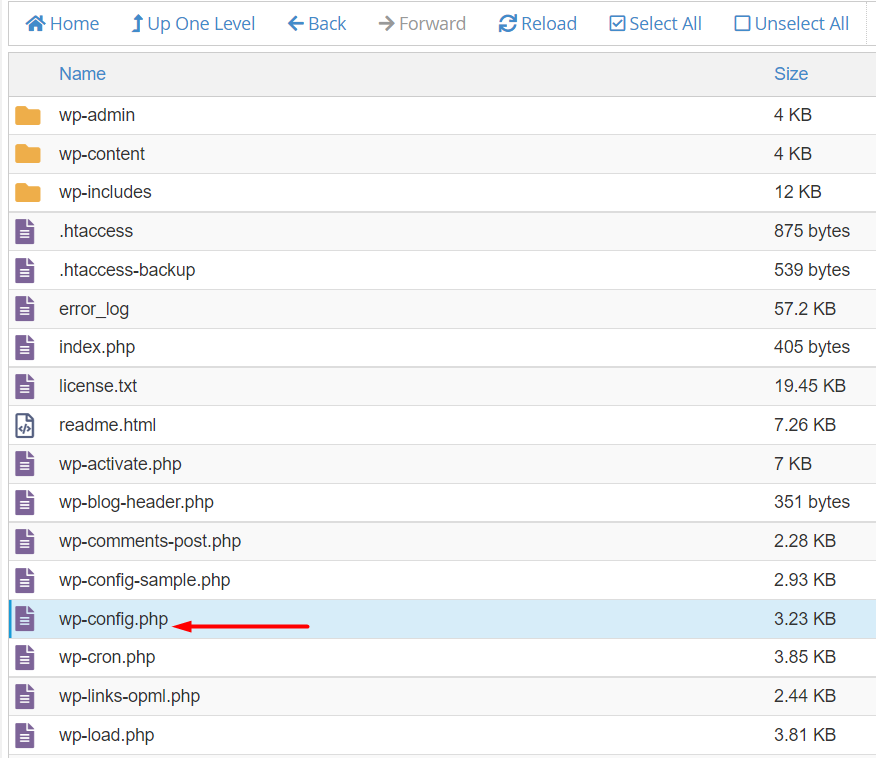
파일을 찾은 후 편집하도록 선택하면 사이트에서 데이터베이스에 액세스하는 데 필요한 세부 정보가 아래에 표시됩니다.
- 데이터베이스 이름("DB_NAME")
- MySQL 데이터베이스 사용자 이름("DB_USER")
- MySQL 데이터베이스 비밀번호("DB_PASSWORD")
- MySQL 호스트 이름("DB_HOST")
다음은 이러한 세부정보의 스크린샷입니다.
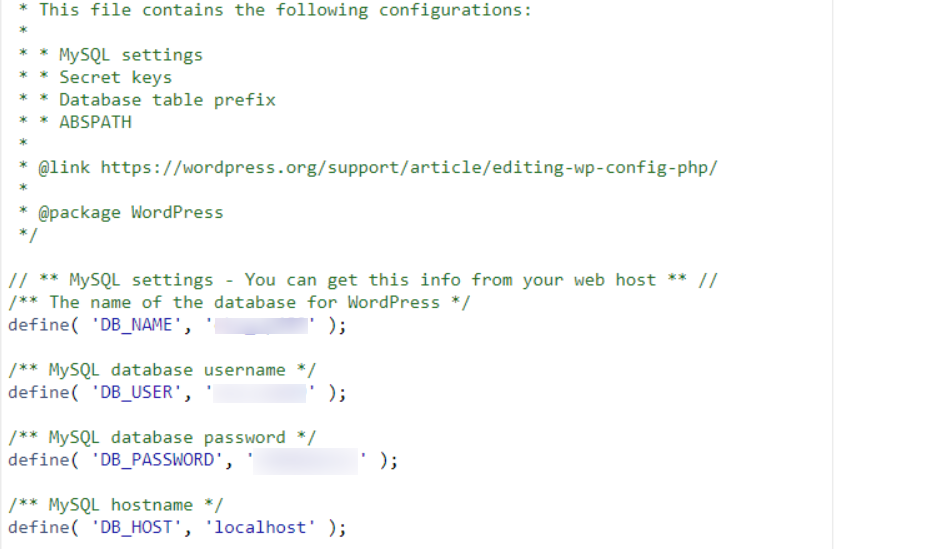
이제 이러한 세부 정보가 데이터베이스 관리자 내의 세부 정보와 일치하는지 여부를 확인해야 합니다.
먼저 데이터베이스 이름과 호스트 이름을 확인합니다. 이를 위해서는 호스팅 패널에서 phpMyAdmin에 액세스해야 합니다.
cPanel을 사용하는 경우 아래 그림과 같이 데이터베이스 섹션에서 phpMyAdmin에 액세스할 수 있습니다.

phpMyadmin에 액세스하면 "데이터베이스" 탭을 클릭하고 wp-config.php 파일에 있는 것과 유사한 이름을 가진 데이터베이스가 있는지 확인합니다. 이것은 wp-config.php 파일에서 'DB_ Name' 뒤의 이름입니다.
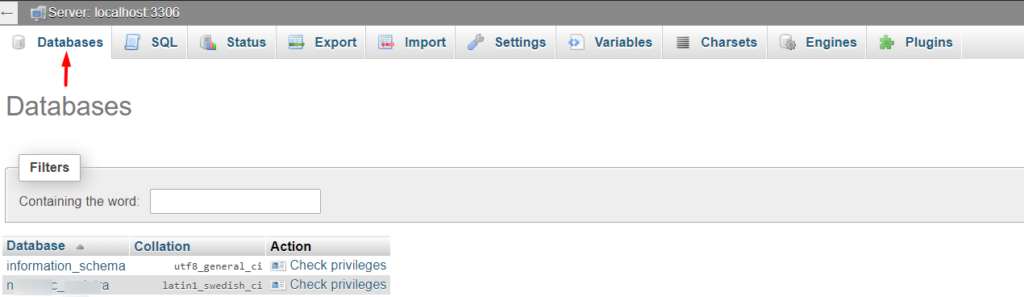
이것이 호스트 데이터베이스이므로 information_schema 데이터베이스를 무시할 수 있습니다.
여전히 같은 섹션에서 데이터베이스 서버를 확인하십시오. 이것은 데이터베이스를 클릭하고 서버 이름을 확인하면 확인할 수 있습니다. 다음은 이에 대한 샘플 그림입니다.
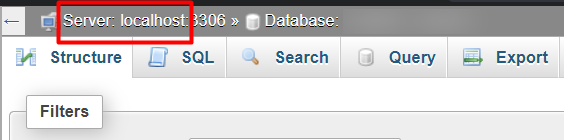
이것을 DB_Host 아래에 있는 wp-confg.php 파일의 값과 비교해야 합니다.
다음 단계는 사용자 자격 증명을 확인하는 것입니다.
사이트가 cPanel에 있는 경우 "MySQL 데이터베이스" 섹션에서 이 정보를 확인할 수 있습니다.

그것을 클릭하고 "현재 사용자"섹션을 확인하십시오. 여기에서 아래 스크린샷과 같이 사용자 이름과 비밀번호를 변경할 수 있는 링크가 표시되어야 합니다.

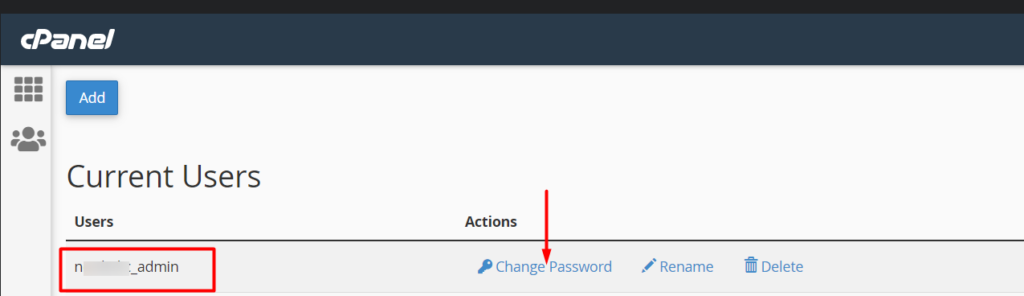
사용자 이름이 wp-config.php 파일에 있는 것과 일치하지 않으면 wp-config 파일의 값을 현재 사용자 섹션의 값으로 변경합니다.
비밀번호는 "비밀번호 변경" 링크에서 변경할 수 있습니다. 그러나 그렇게 하기 전에 wp-config.php 내의 자격 증명이 작동하는지 빠르게 테스트할 수 있습니다.
이를 수행하려면 WordPress 파일의 루트 내에서 아래 그림과 같이 dbtest.php라는 파일을 만듭니다.
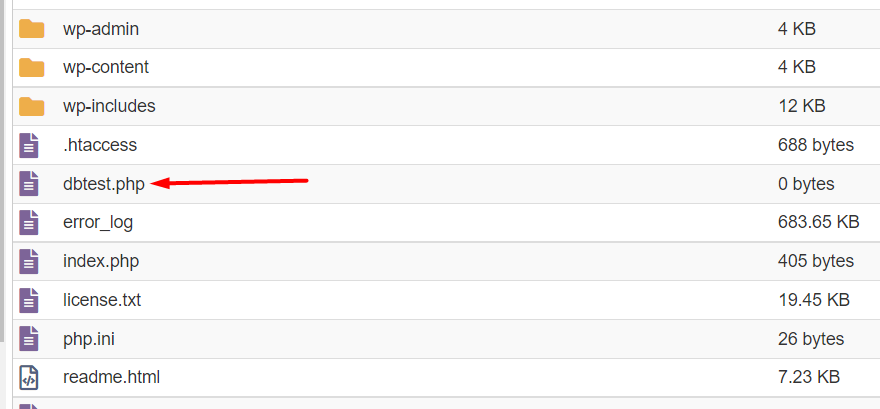
파일 편집을 선택하고 다음 코드를 추가합니다.
<?php $link = mysqli_connect("localhost", "root", "password"); if (!$link) { die('Could not connect: ' . mysql_error()); } echo 'Connected successfully'; mysql_close($link); ?>코드 내에서 localhost가 아닌 경우 localhost를 'DB_Host' 이름으로 바꿉니다. 또한 루트 및 암호를 각각 'DB_USER' 및 'DB_PASSWORD'로 바꾸십시오.
다음으로 yourdomain.com/dbtest.php 주소를 입력하여 브라우저에서 사이트 파일에 액세스합니다. yourdomain.com을 실제 도메인 URL로 바꿔야 합니다.
연결에 성공하면 "연결 성공" 메시지가 표시됩니다. 아래는 샘플 스크린샷입니다.
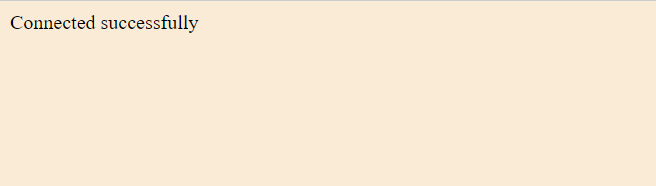
위의 경우 로그인 자격 증명이 문제의 원인이 아님이 분명하므로 자격 증명을 변경할 필요가 없습니다.
반대로 자격 증명이 올바르지 않으면 "연결할 수 없음: 사용자에 대한 액세스가 거부되었습니다..."와 같은 메시지가 표시됩니다. 이러한 경우 사용자 이름이 정확하면 "비밀번호 변경" 링크를 클릭하여 비밀번호를 변경해야 합니다. 또는 새 사용자를 만들고 wp-config.php 파일 내에서 새 자격 증명을 사용합니다.
WordPress 데이터베이스 복구
"데이터베이스 연결 설정 오류"는 손상된 데이터베이스로 인해 발생할 수도 있습니다. 오류가 자격 증명으로 인한 것이 아니거나 이전 단계에서 연결에 성공한 경우 데이터베이스 복구를 고려할 수 있습니다.
데이터베이스를 복구하려면 다음을 수행해야 합니다.
i) 테마 파일의 루트에 있는 wp-config.php에 액세스합니다.
ii) wp-config.php 파일 편집 선택
iii) 파일 내에 아래 코드를 추가합니다.
define ( 'WP_ALLOW_REPAIR' , true);코드는 다음 줄 바로 앞에 추가되어야 합니다.
/* That's all, stop editing! Happy publishing. */iv) 브라우저 내에서 yourdomain.com/wp-admin/maint/repair.php 형식으로 URL을 입력합니다. yourdomain.com을 실제 도메인으로 바꿔야 합니다.
이 작업이 완료되면 사이트 내에서 다음과 같은 디스플레이를 볼 수 있습니다.
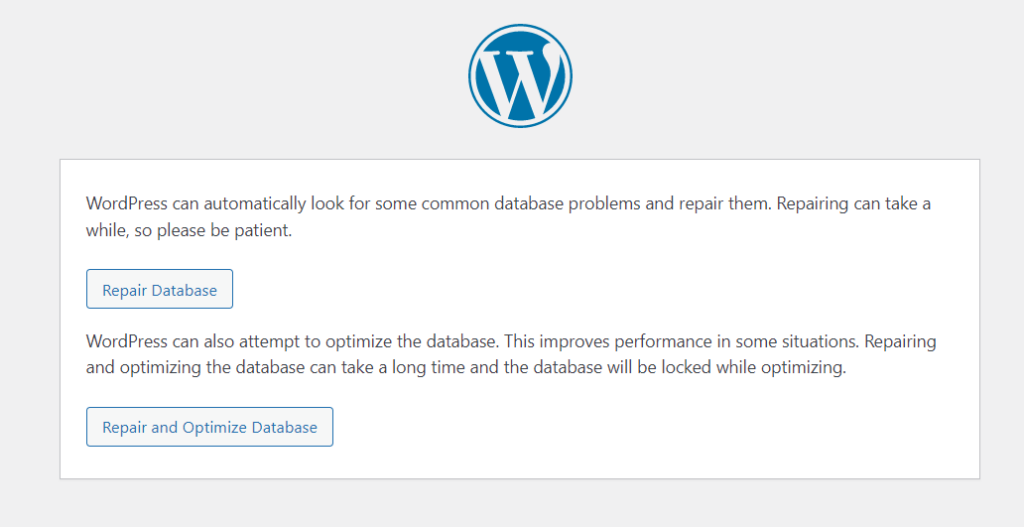
그런 다음 자동 데이터베이스 복구 프로세스를 시작하려면 "데이터베이스 복구" 버튼을 클릭합니다.
이렇게 해도 문제가 해결되지 않으면 제공된 다른 솔루션도 시도해 볼 수 있습니다.
테마 및 플러그인 확인
어떤 경우에는 테마 및 플러그인이 제자리에 있으면 "데이터베이스 연결 설정 오류"가 발생할 수 있습니다. 다음을 수행할 수 있는지 확인합니다.
플러그인 확인
i) Filezilla와 같은 소프트웨어 또는 cPanel과 같은 호스팅 패널을 사용하여 FTP를 통해 사이트 파일에 액세스
ii) 사이트 파일의 루트 내에서 Wp-contents 폴더로 이동하고 플러그인 폴더의 이름을 "plugins-old"로 바꿉니다.
iii) 사이트에 액세스하여 "데이터베이스 연결 설정 오류"가 해결되었는지 확인합니다.
iv) 오류가 해결되면 "plugins-old" 폴더의 이름을 다시 "plugins"로 바꿉니다.
v) 문제를 일으키는 플러그인을 식별하기 위해 WordPress 대시보드 내의 플러그인 섹션에 액세스하고 어떤 인스턴스에서든 오류가 해결되었는지 확인하여 플러그인을 하나씩 활성화합니다.
충돌하는 플러그인을 식별하면 다시 비활성화하고 문제에 대해 플러그인 작성자에게 문의하십시오.
테마 확인
i) 플러그인 검사와 유사하게 FTP를 통해 사이트 파일에 액세스합니다.
ii) 사이트 파일의 루트 내에서 Wp-content > 테마 폴더로 이동하여 현재 활성 테마의 이름을 바꿉니다. 마침표를 추가하여 그렇게 할 수 있습니다.
iii) 사이트를 방문하여 "데이터베이스 연결 설정 오류"가 해결되었는지 확인하십시오.
오류가 해결되면 테마로 인해 문제가 발생했음을 의미합니다. 이러한 경우 테마 작성자 또는 지원팀에 문의해야 합니다.
손상된 WordPress 파일 수정
경우에 따라 특히 해커가 사이트 파일에 액세스한 경우 손상된 WordPress 파일로 인해 오류가 발생할 수도 있습니다.
이 경우인지 확인하려면 다음을 수행해야 합니다.
i) 사이트에 대한 전체 백업을 수행합니다. 다음은 이에 대한 안내입니다.
ii) wordpress.org에서 워드프레스 다운로드
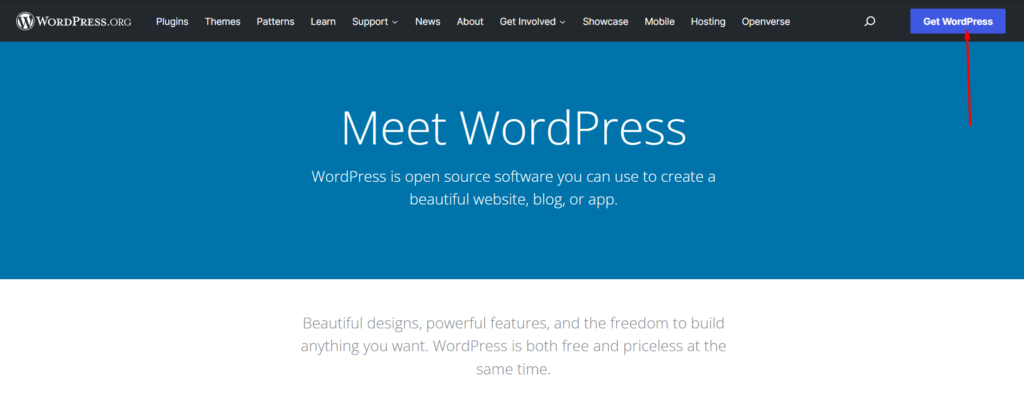
iii) 다운로드의 압축을 풉니다
iv) wp-content 폴더와 wp-config.php 및 wp-config-sample.php 파일을 삭제합니다.
v) Filezilla와 같은 소프트웨어 또는 cPanel과 같은 호스팅 패널을 사용하여 FTP를 통해 나머지 파일을 사이트 파일의 루트에 업로드합니다.
기존 파일을 새 파일로 덮어씁니다. 이 작업이 완료되면 웹 페이지를 다시 로드하고 "데이터베이스 연결 설정 오류"가 이제 해결되었는지 확인하십시오.
호스팅 제공업체에 문의
위의 제안 사항이 도움이 되지 않으면 "데이터베이스 연결 설정 오류"에 대해 호스팅 제공업체에 문의하는 것이 좋습니다. 데이터베이스 서버에 다운타임이 있을 수 있습니다.
호스팅 제공업체는 문제를 확인하고 정확한 원인을 파악하고 해결할 수 있는 위치에 있습니다.
결론
"데이터베이스 연결 설정 오류"는 일반적인 WordPress 오류입니다. 웹사이트 내에서 오류가 발생하면 위의 방법을 시도하여 문제를 해결하는 것이 좋습니다. 또한 이러한 오류가 발생할 경우 훌륭한 복원 지점 역할을 하므로 사이트에 대한 전체 백업을 수행하는 것이 중요합니다.
위에서 설명한 방법이 향후 "데이터베이스 연결 설정 오류"를 해결하는 데 도움이 되기를 바랍니다. 질문이나 의견이 있으면 아래의 의견 섹션에서 자유롭게 제기하십시오.
